AWS에서 가상화 환경 배포 및 구성
 변경 제안
변경 제안


온프레미스와 마찬가지로, VM을 만들고 마이그레이션하기 위한 성공적인 프로덕션 준비 환경을 조성하려면 VMware Cloud on AWS를 계획하는 것이 중요합니다.
이 섹션에서는 AWS SDDC에서 VMware Cloud를 설정하고 관리하는 방법과 NetApp 스토리지를 연결하는 데 사용 가능한 옵션과 함께 사용하는 방법을 설명합니다.

|
현재 Cloud Volumes ONTAP (CVO)을 AWS VMC에 연결하는 데 지원되는 유일한 방법은 게스트 내부 스토리지입니다. |
설정 과정은 다음 단계로 나눌 수 있습니다.
AWS용 VMware Cloud 배포 및 구성
"AWS의 VMware 클라우드"AWS 생태계에서 VMware 기반 워크로드에 대한 클라우드 네이티브 경험을 제공합니다. 각 VMware 소프트웨어 정의 데이터 센터(SDDC)는 Amazon Virtual Private Cloud(VPC)에서 실행되며 전체 VMware 스택(vCenter Server 포함), NSX-T 소프트웨어 정의 네트워킹, vSAN 소프트웨어 정의 스토리지, 그리고 워크로드에 컴퓨팅 및 스토리지 리소스를 제공하는 하나 이상의 ESXi 호스트를 제공합니다.
이 섹션에서는 AWS에서 VMware Cloud를 설정하고 관리하는 방법과 게스트 스토리지를 사용하여 AWS에서 Amazon FSx ONTAP 및/또는 Cloud Volumes ONTAP 과 함께 사용하는 방법을 설명합니다.

|
현재 Cloud Volumes ONTAP (CVO)을 AWS VMC에 연결하는 데 지원되는 유일한 방법은 게스트 내부 스토리지입니다. |
설정 과정은 세 부분으로 나눌 수 있습니다.
AWS 계정 등록
등록하세요"Amazon 웹 서비스 계정" .
시작하려면 AWS 계정이 필요합니다(아직 계정이 생성되어 있지 않은 경우). 새 계정이든 기존 계정이든 이 절차의 여러 단계를 수행하려면 계정에 대한 관리자 권한이 필요합니다. 이것을 보세요"링크" AWS 자격 증명에 대한 자세한 내용은 다음을 참조하세요.
My VMware 계정 등록
등록하세요"내 VMware" 계정.
VMware의 클라우드 포트폴리오(VMware Cloud on AWS 포함)에 액세스하려면 VMware 고객 계정이나 My VMware 계정이 필요합니다. 아직 생성하지 않았다면 VMware 계정을 생성하세요."여기" .
VMware Cloud에서 SDDC 프로비저닝
VMware 계정을 구성하고 적절한 크기 조정을 수행한 후 VMware Cloud on AWS 서비스를 사용하기 위한 다음 단계는 소프트웨어 정의 데이터 센터를 배포하는 것입니다. SDDC를 생성하려면 호스팅할 AWS 지역을 선택하고, SDDC 이름을 지정하고, SDDC에 포함할 ESXi 호스트 수를 지정합니다. 아직 AWS 계정이 없더라도 단일 ESXi 호스트를 포함하는 스타터 구성 SDDC를 만들 수 있습니다.
-
기존 또는 새로 만든 VMware 자격 증명을 사용하여 VMware Cloud Console에 로그인합니다.
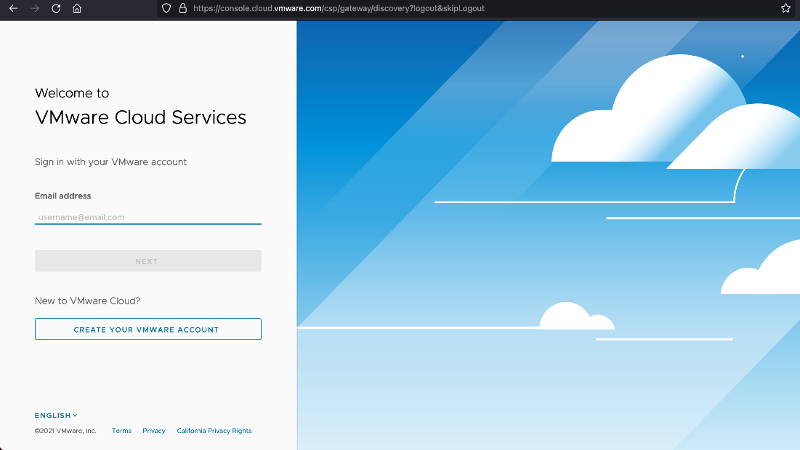
-
AWS 지역, 배포, 호스트 유형 및 SDDC 이름을 구성합니다.
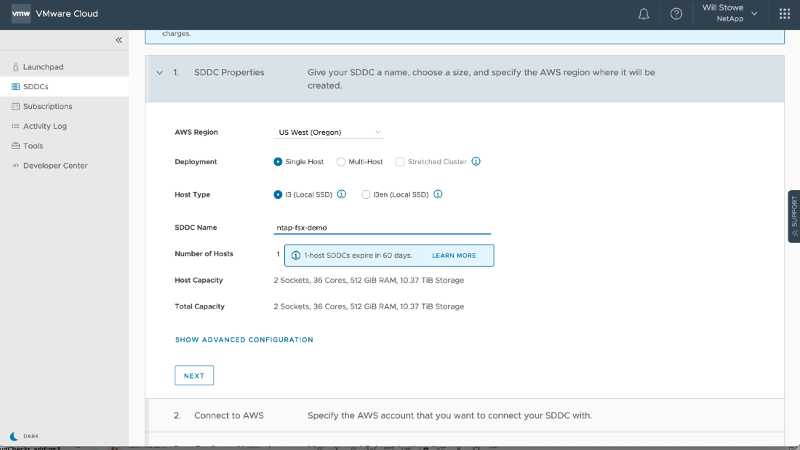
-
원하는 AWS 계정에 연결하고 AWS Cloud Formation 스택을 실행합니다.
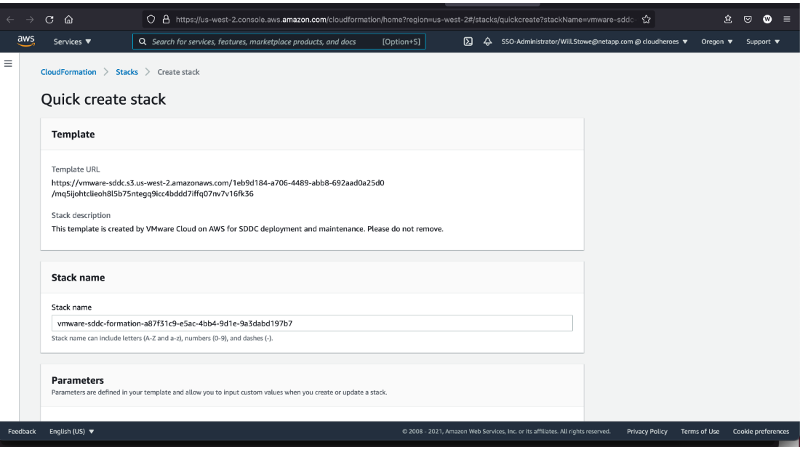
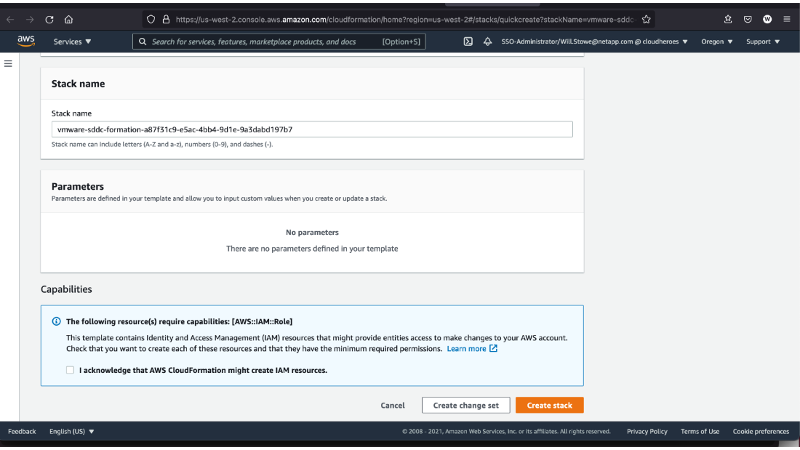
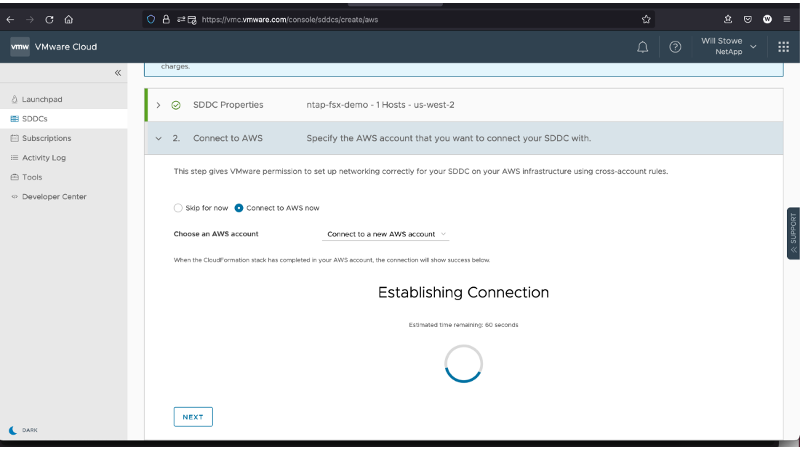
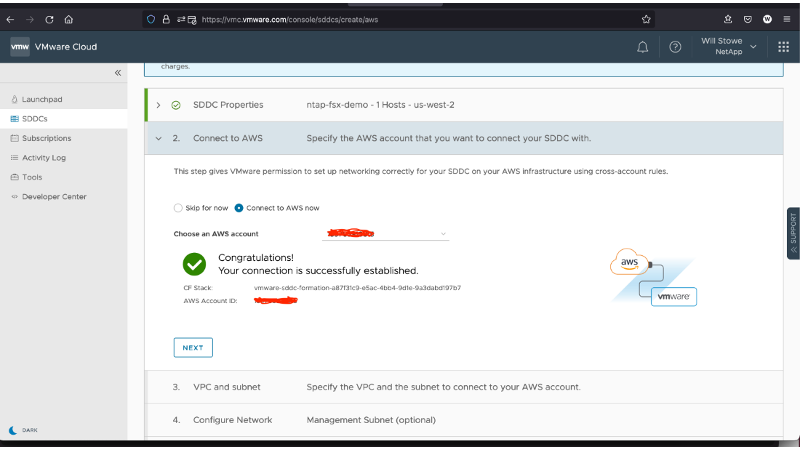
이 검증에서는 단일 호스트 구성이 사용됩니다. -
VMC 환경을 연결할 AWS VPC를 선택합니다.
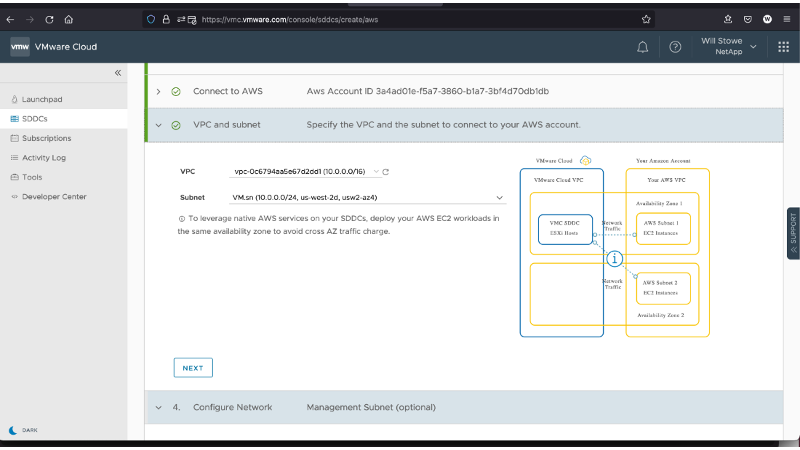
-
VMC 관리 서브넷을 구성합니다. 이 서브넷에는 vCenter, NSX 등과 같은 VMC 관리 서비스가 포함되어 있습니다. SDDC 환경에 연결해야 하는 다른 네트워크와 겹치는 주소 공간을 선택하지 마세요. 마지막으로, 아래에 표시된 CIDR 크기에 대한 권장 사항을 따르세요.
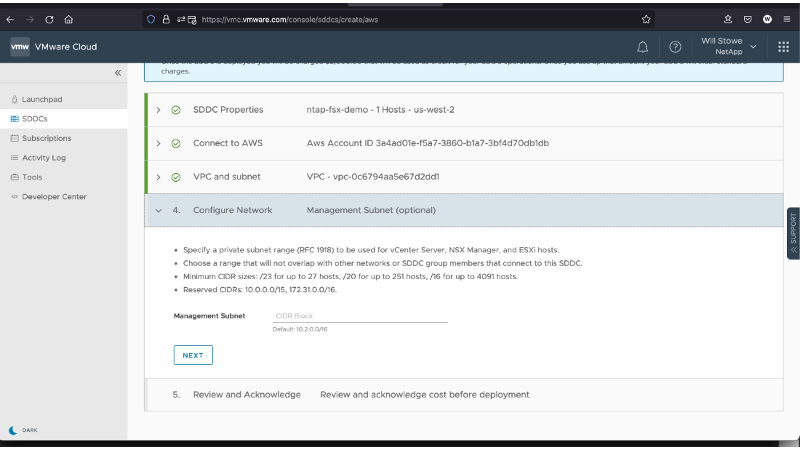
-
SDDC 구성을 검토하고 확인한 다음 SDDC 배포를 클릭합니다.
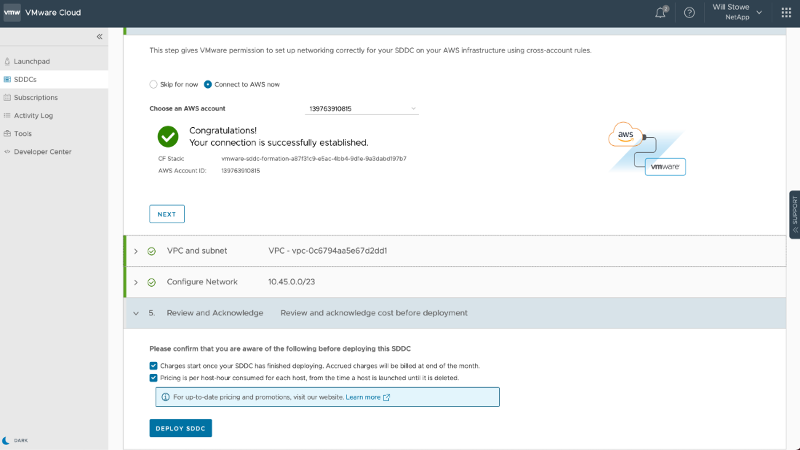
배포 프로세스는 일반적으로 완료하는 데 약 2시간이 걸립니다.
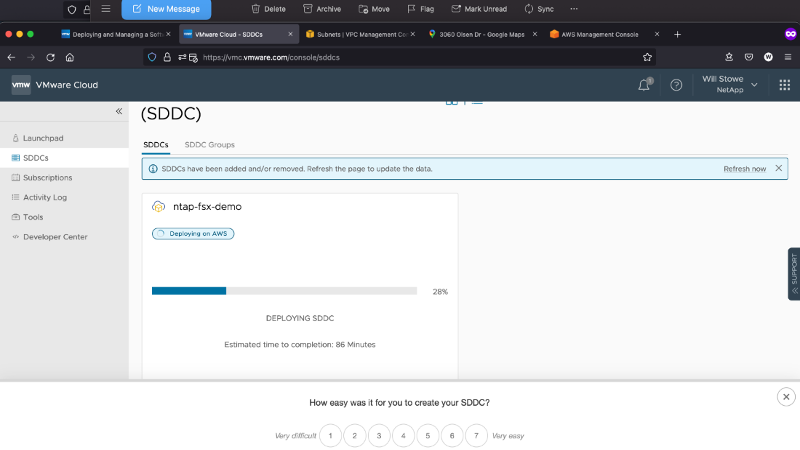
-
완료되면 SDDC를 사용할 수 있습니다.
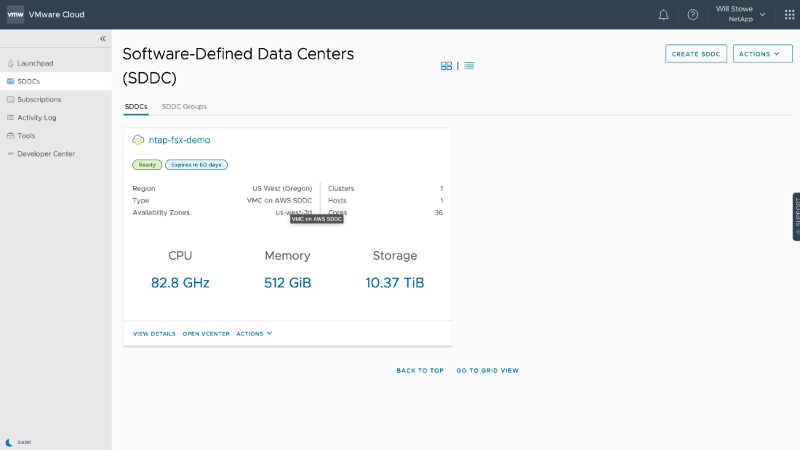
SDDC 배포에 대한 단계별 가이드는 다음을 참조하세요."VMC 콘솔에서 SDDC 배포" .
VMware Cloud를 FSx ONTAP 에 연결
VMware Cloud를 FSx ONTAP 에 연결하려면 다음 단계를 완료하세요.
-
VMware Cloud 배포가 완료되고 AWS VPC에 연결되면 원래 연결된 VPC가 아닌 새 VPC에 Amazon FSx ONTAP 배포해야 합니다(아래 스크린샷 참조). FSx(NFS 및 SMB 유동 IP)는 연결된 VPC에 배포된 경우 액세스할 수 없습니다. Cloud Volumes ONTAP 과 같은 ISCSI 엔드포인트는 연결된 VPC에서도 정상적으로 작동한다는 점을 명심하세요.
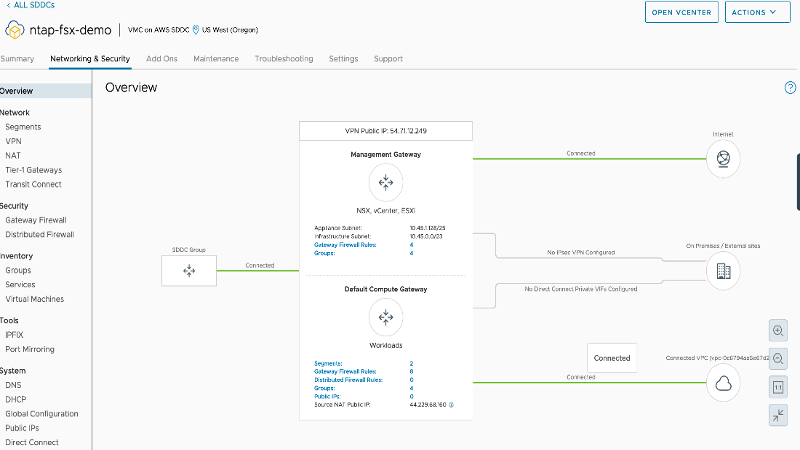
-
동일한 지역에 추가 VPC를 배포한 다음, 새 VPC에 Amazon FSx ONTAP 배포합니다.
VMware Cloud 콘솔에서 SDDC 그룹을 구성하면 FSx가 배포된 새 VPC에 연결하는 데 필요한 네트워킹 구성 옵션이 활성화됩니다. 3단계에서 "그룹에 VMware Transit Connect를 구성하면 첨부 파일 및 데이터 전송당 요금이 부과됩니다"가 선택되어 있는지 확인한 다음, 그룹 만들기를 선택합니다. 이 과정을 완료하는 데 몇 분이 걸릴 수 있습니다.
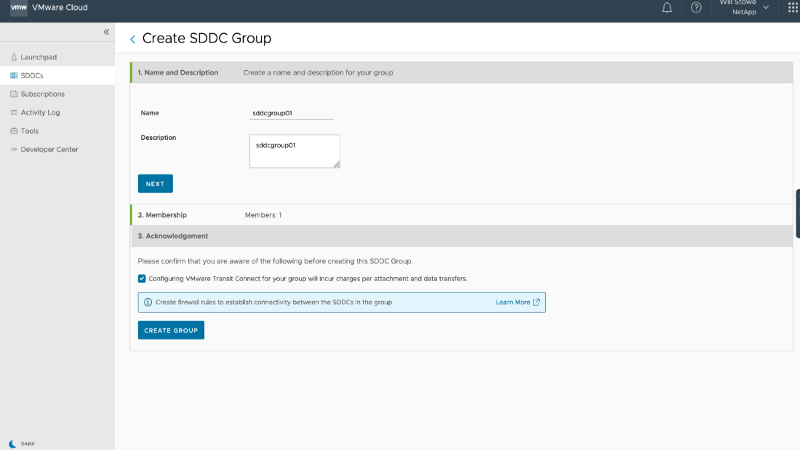
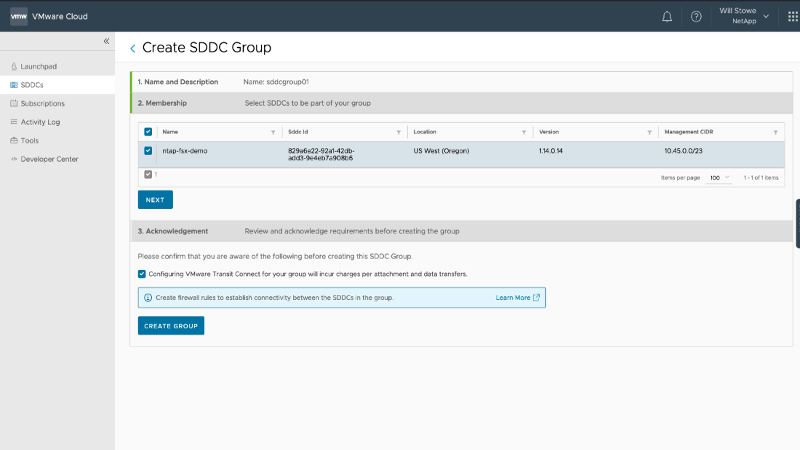
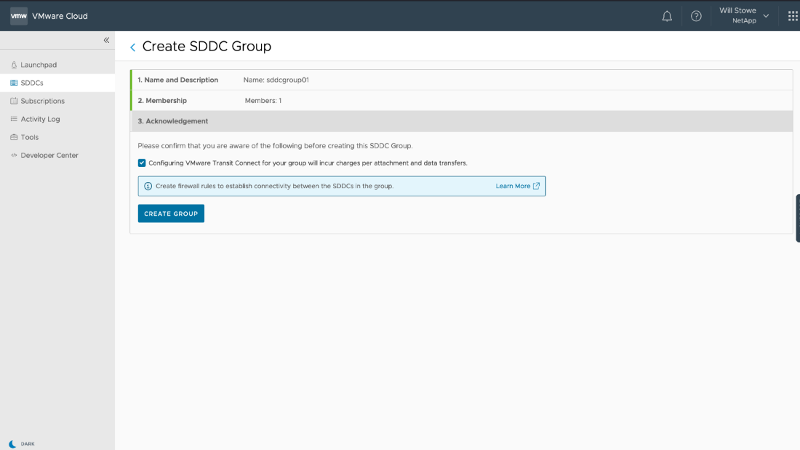
-
새로 만든 VPC를 방금 만든 SDDC 그룹에 연결합니다. 외부 VPC 탭을 선택하고 다음을 따르세요."외부 VPC 연결 지침" 그룹에. 이 과정을 완료하는 데 10~15분이 걸릴 수 있습니다.
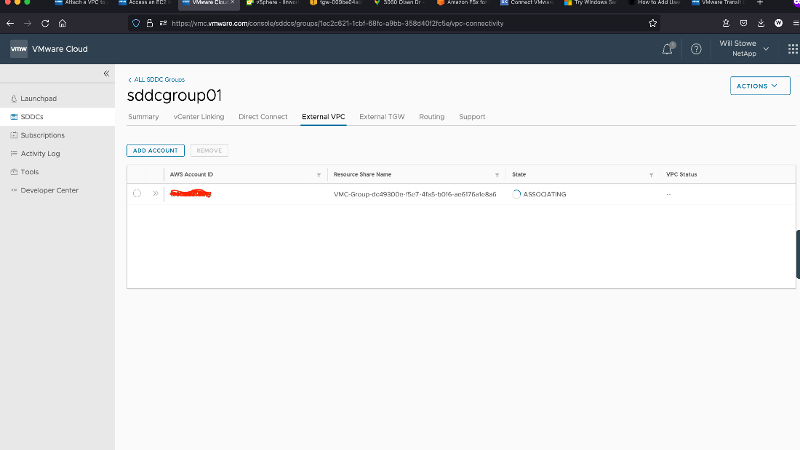

-
외부 VPC 프로세스의 일부로 AWS 콘솔을 통해 Resource Access Manager를 통해 새로운 공유 리소스에 대한 메시지가 표시됩니다. 공유 리소스는"AWS 트랜짓 게이트웨이" VMware Transit Connect에서 관리합니다.
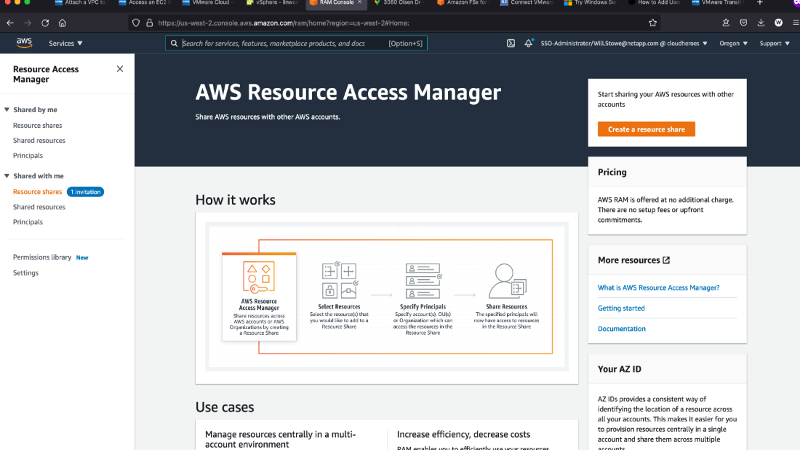
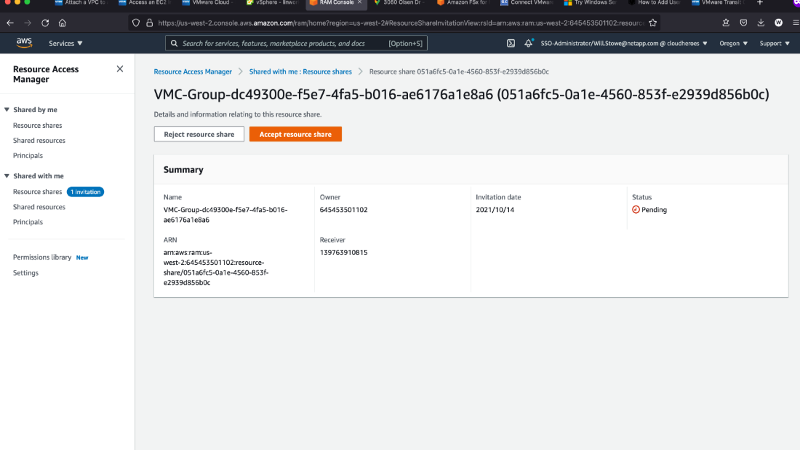
-
Transit Gateway 첨부 파일을 만듭니다.
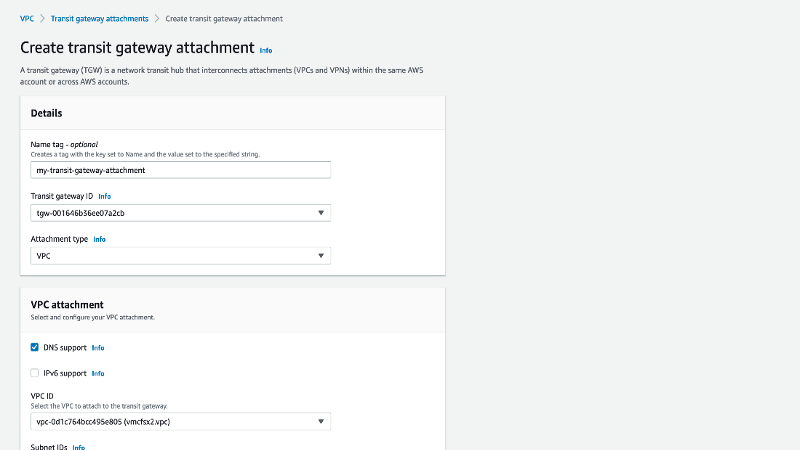
-
VMC 콘솔로 돌아와서 VPC 첨부 파일을 수락합니다. 이 과정을 완료하는 데 약 10분이 걸릴 수 있습니다.
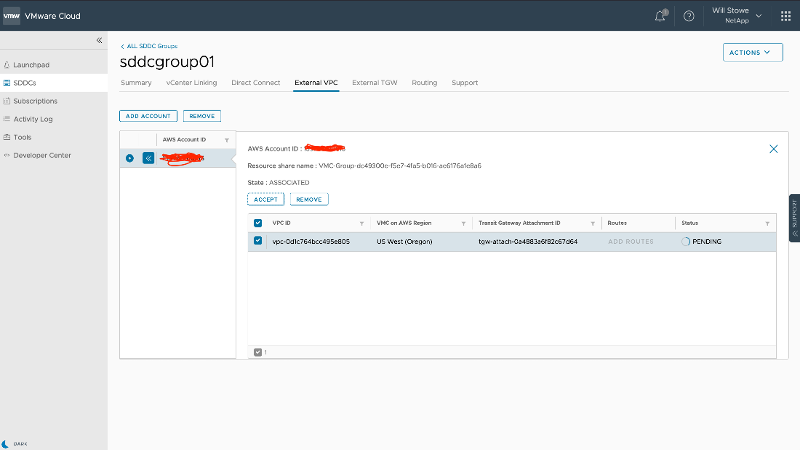
-
외부 VPC 탭에서 경로 열의 편집 아이콘을 클릭하고 다음과 같은 필수 경로를 추가합니다.
-
Amazon FSx ONTAP 의 플로팅 IP 범위에 대한 경로"유동 IP" .
-
Cloud Volumes ONTAP 의 플로팅 IP 범위에 대한 경로(해당되는 경우).
-
새로 생성된 외부 VPC 주소 공간에 대한 경로입니다.
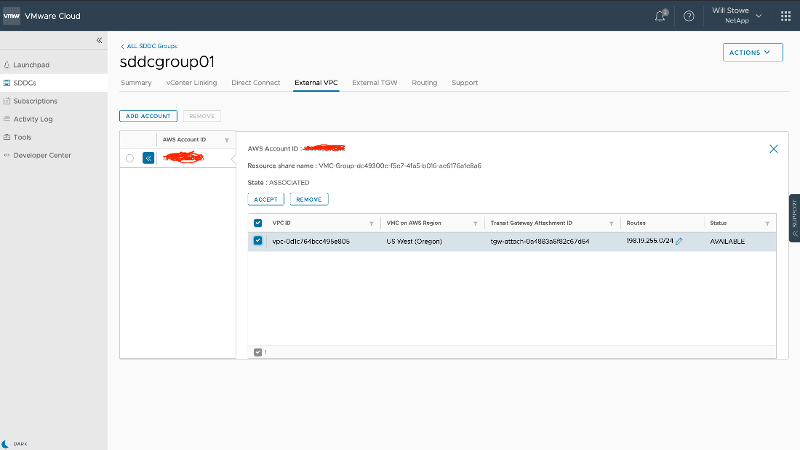
-
-
마지막으로 양방향 트래픽을 허용합니다."방화벽 규칙" FSx/CVO에 접속하려면 이것을 따르세요"자세한 단계" SDDC 워크로드 연결을 위한 컴퓨팅 게이트웨이 방화벽 규칙입니다.

-
관리 게이트웨이와 컴퓨팅 게이트웨이 모두에 대한 방화벽 그룹이 구성된 후에는 다음과 같이 vCenter에 액세스할 수 있습니다.
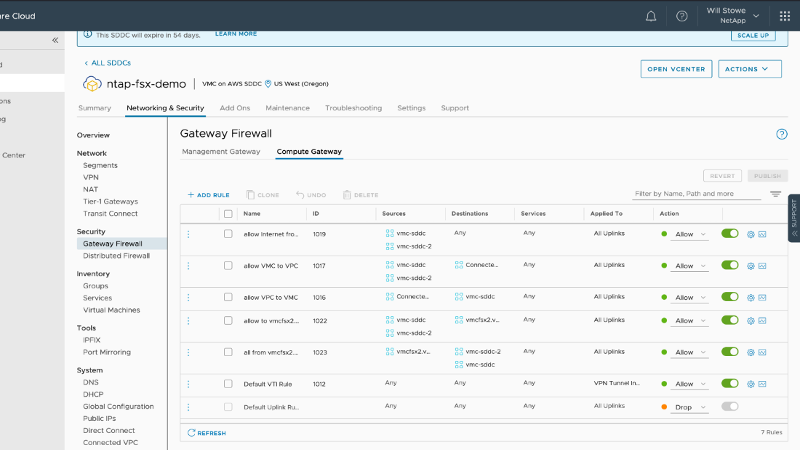
다음 단계는 요구 사항에 따라 Amazon FSx ONTAP 또는 Cloud Volumes ONTAP 이 구성되었는지 확인하고, 배포를 최적화하기 위해 vSAN에서 스토리지 구성 요소를 오프로드하도록 볼륨이 프로비저닝되었는지 확인하는 것입니다.


